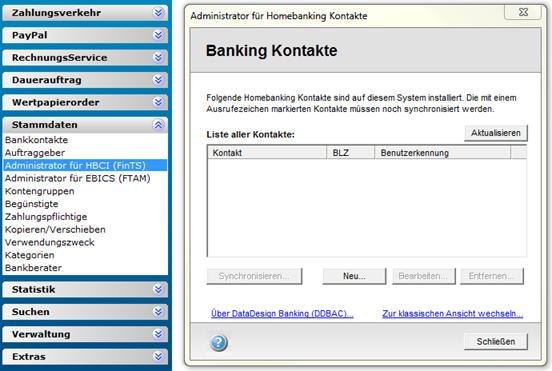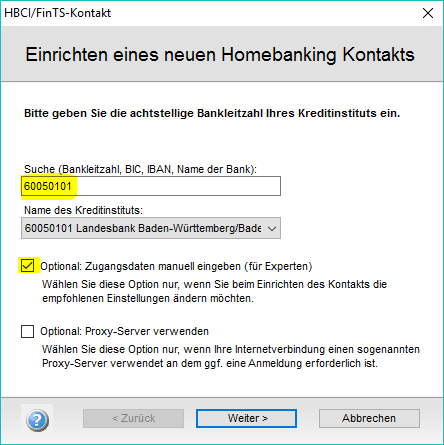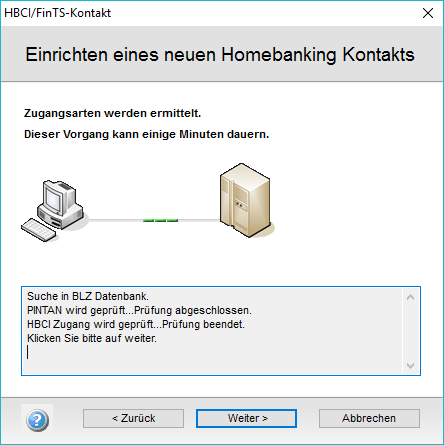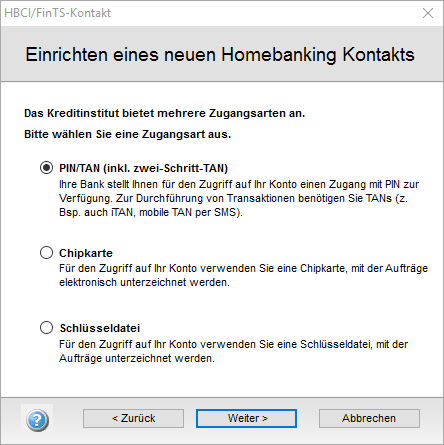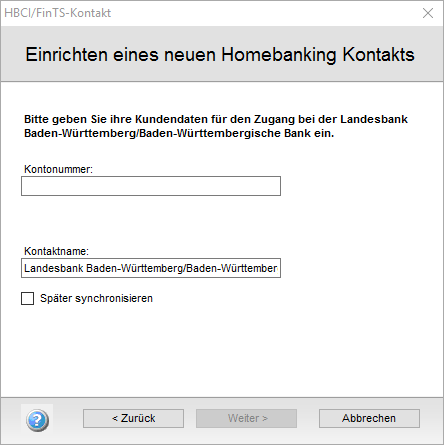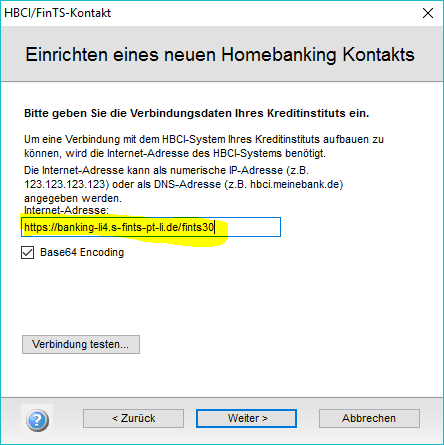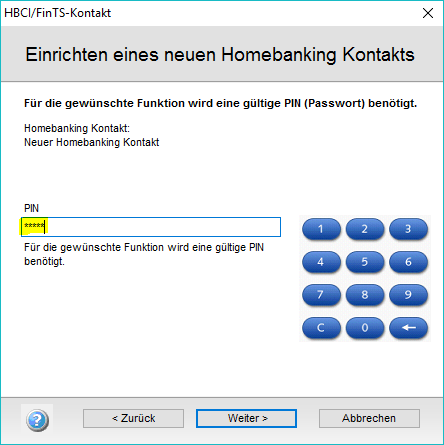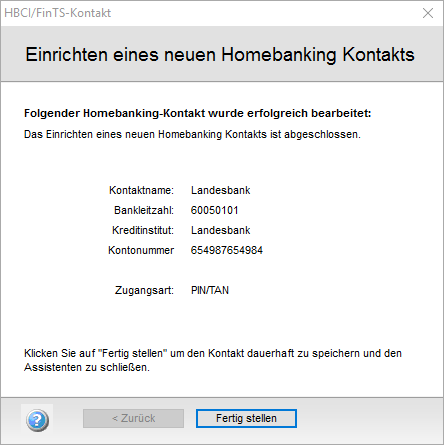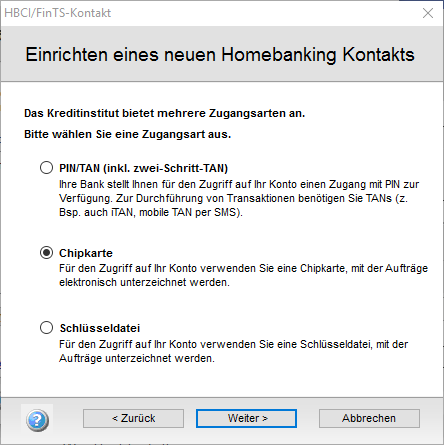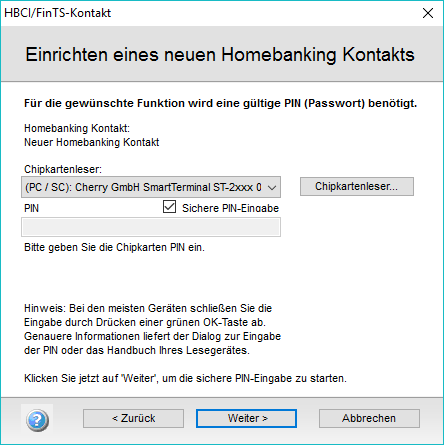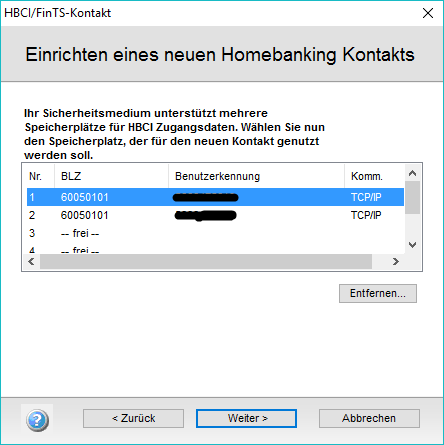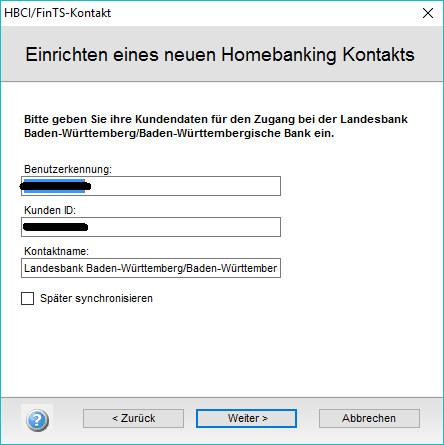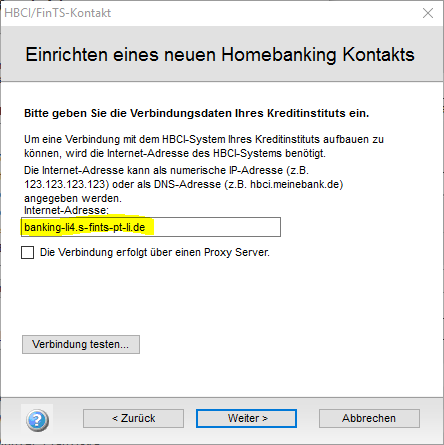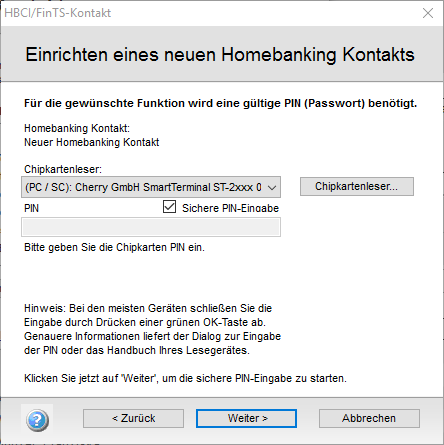HBCI-Umstellung BW-Bank
Aus windata WIKI
Allgemein
Im Rahmen einer IT-Umstellung über Ostern 2017 haben sich bei der BW-Bank die HBCI-Zugangsdaten geändert.
Die BW-Bank hat mit einem Kundenanschreiben vom 31.03.2017 alle Kunden über diese Umstellung informiert.
Einrichtung in windata
PIN/TAN
Voraussetzung
Bevor eine Einrichtung in windata erfolgen kann, stellen Sie bitte sicher, dass Ihr neuer Online-Banking-Zugang im Online-Banking der BW-Bank auf https://www.bw-bank.de funktionsfähig ist.
Sollten Sie Ihren Anmeldenamen nicht zur Hand haben, können Sie diesen unter https://banking.bw-bank.de abfragen, in dem Sie sich mit Ihrer Kontonummer und Ihrer Online-Banking-PIN anmelden.
Ihr Anmeldename wird Ihnen direkt nach dem Login angezeigt.
Melden Sie sich nun mit diesem Anmeldenamen und Ihrer Online-Banking-PIN unter https://www.bw-bank.de an.
Hier können Sie Ihren Anmeldenamen auch optional ändern: > im Onlinebanking anmelden > Online-Banking > Service > Anmeldename
- Achtung: Ändern Sie Ihren Anmeldenamen ab, gilt dieser ab sofort für die Anmeldung unter https://www.bw-bank.de und Sie müssen diesen abgeänderten Anmeldename auch in windata hinterlegen.
Sollten Sie sich nicht erfolgreich anmelden können, wenden Sie sich bitte an die BW-Bank:
- E-Mail: onlinebanking@bw-bank.de
- Rufnummer 0711/124-48613
Können Sie sich erfolgreich im neuen Online-Banking der BW-Bank anmelden, können Sie mit der Einrichtung in windata beginnen:
Einrichtung
Vor der Einrichtung des neuen HBCI-Kontakts müssen alle bisherigen HBCI-Kontakte zur BW-Bank im Administrator für HBCI entfernt werden:
Wenn alle bisherigen HBCI-Kontakte zur BW-Bank entfernt sind, kann im Administrator für HBCI über den Button "neu" der neue HBCI-Kontakt angelegt werden:
BLZ 60050101 für BW-Bank erfassen und Expertenmodus aktivieren:
Mit dem Klick auf "Weiter" wird die Verbindung zur BW-Bank geprüft:
Mit dem Klick auf "Weiter" ist die Zugangsart PIN/TAN bereits vorausgewählt:
Mit dem Klick auf "Weiter" muss im Feld Kontonummer der neue Anmeldename erfasst werden, welcher von der BW-Bank mitgeteilt wurde:
Hinweis: Wenn Sie sich mit Ihren bisherigen Zugangsdaten im OnlineBanking der BW-Bank einloggen, wird der neue Anmeldename direkt angezeigt.
Nach dem Klick auf "Weiter" muss die FinTS-Version 3.0 / HBCI 3.0 ausgewählt werden.
Im Standard ist die HBCI-Version 2.2 vorausgewählt, diese Version kann nicht mehr genutzt werden.
Nach dem Klick auf "Weiter" muss die Internet-Adresse geändert werden. Die korrekte Internetadresse lautet: https://banking-li4.s-fints-pt-li.de/fints30
Die bisherige Internetadresse https://hbci.bw-bank.de/ kann nicht mehr genutzt werden.
Hinweis: Die Internetadresse, welche von der BW-Bank auf allen Kundenanschreiben genannt wird, ist nicht vollständig!
Nach dem Klick auf "Weiter" muss die bekannte HBCI-PIN eingeben werden.
Die PIN-Eingabe wird mit "Weiter bestätigt. Nach Kommunikation mit der BW-Bank wird eine Bestätigung der Kontakteinrichtung angezeigt:
Glückwunsch! Nun kann der neue HBCI-Kontakt verwendet werden.
Chipkarte
Voraussetzung
Um Ihre neue Chipkarte einzurichten, muss unter der URL http://www.bw-bank.de/hbci-benutzer eine neue Benutzerkennung angefordert werden.
Hinweis: Der Nachname muss als GROSSBUCHSTABE erfasst werden.
Einrichtung
Vor der Einrichtung des neuen HBCI-Kontakts müssen alle bisherigen HBCI-Kontakte zur BW-Bank im Administrator für HBCI entfernt werden:
Wenn alle bisherigen HBCI-Kontakte zur BW-Bank entfernt sind, kann im Administrator für HBCI über den Button "neu" der neue HBCI-Kontakt angelegt werden:
BLZ 60050101 für BW-Bank erfassen und Expertenmodus aktivieren:
Mit dem Klick auf "Weiter" wird die Verbindung zur BW-Bank geprüft:
Nach dem Klick auf "Weiter" muss die Zugangsart Chipkarte gewählt werden:
Nach dem Klick auf "Weiter" kann mit einem erneuten Klick auf Weiter die PIN-Eingabe der Chipkarte gestartet werden.
Hinweise:
- Nutzen Sie hier bitte Ihre neue Chipkarte mit der neuen Chipkarten-PIN.
- Wenn der Haken bei "Sichere PIN-Eingabe" gesetzt ist, muss die Chipkarten-PIN am Chipkartenleser eingegeben werden. Ansonsten kann die PIN im Feld PIN eingegeben werden.
Nach der PIN-Eingabe & Bestätigung ist der Inhalt der gespeicherten Zugänge auf der Chipkarte sichtbar. Neue Chipkarten werden im Standard ohne Zugänge ausgeliefert. Daher ist der Speicherplatz 1 auszuwählen und mit Weiter zu bestätigen:
Nach der Auswahl des 1. Speicherplatzes und Klick auf Weiter, kann die neue Benutzerkennung erfasst werden, welche zuvor im Internetportal der BW-Bank generiert wurde: Hinweis: Im Feld Benutzerkennung sowie Kunden-ID kann jeweils die identische Benutzerkennung erfasst werden.
Nach dem Klick auf "Weiter" muss die FinTS-Version 3.0 / HBCI 3.0 ausgewählt werden. Im Standard ist die HBCI-Version 2.2 vorausgewählt, diese Version kann nicht mehr genutzt werden.
Nach dem Klick auf "Weiter" muss die Internet-Adresse geändert werden. Die korrekte Internetadresse lautet: banking-li4.s-fints-pt-li.de Die bisherige Internetadresse 160.44.72.91 kann nicht mehr genutzt werden.
Nach dem Klick auf "Weiter" kann mit einem erneuten Klick auf Weiter die PIN-Eingabe am Chipkartenleser gestartet werden:
Nach erfolgreicher PIN-Eingabe wird die Bestätigung der erfolgreichen Einrichtung angezeigt:
Bekannte Probleme / Änderungen
Neue Benutzerkennung für HBCI-Chipkarte anfordern
Die Benutzerkennung für neue HBCI-Chipkarten kann unter http://www.bw-bank.de/hbci-benutzer angefordert werden.
Wichtig: Der Name muss in GROßBUCHSTABEN erfassten werden.
PIN für HBCI-Chipkarte ändern
Die von der BW-Bank vorgegebene PIN für Ihre neue Chipkarte kann nicht mehr geändert werden. Diese PIN-Änderung wird von der BW-Bank nicht mehr unterstützt.
Wertpapierdepot
Mit der neuen HBCI-Kommunikation stellt die BW-Bank keine Informationen zu Wertpapierdepots zur Verfügung.
Zahlungen übertragen
Die TAN-Erzeugung hat sich im Zuge des Rechenzentrumswechsels geändert:
(Pfeiltaste auf dem TAN-Generator drücken, dann die Taste 1 und dann die letzten 10 Zeichen der Zielkontonummer --> TAN wird angezeigt)
SEPA-Lastschriften
COR1-Lastschriften werden von der BW-Bank nicht mehr akzeptiert.